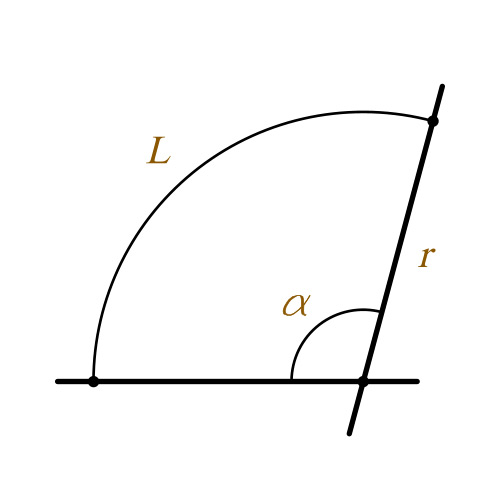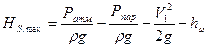Лазер для гравера мощностью 5500mW. Практическое применение. Мощность лазера для гравировки металла
Лазер для гравера мощностью 5500mW. Практическое применение.
Основным посылом к модернизации послужило желание вырезания поделок из фанеры. Хотя изначально, перед приобретением первого варианта, существовала необходимость лишь в резке фигурок из фетра, с чем, кстати сказать, предыдущий лазер справлялся отлично, в период проведения тестирования выяснилось, что и фанеру он тоже режет, но для этого требуется сравнительно много времени.
Идея замены витала в воздухе не очень долго и скоро воплотилась в реальный заказ.
Скрин заказа
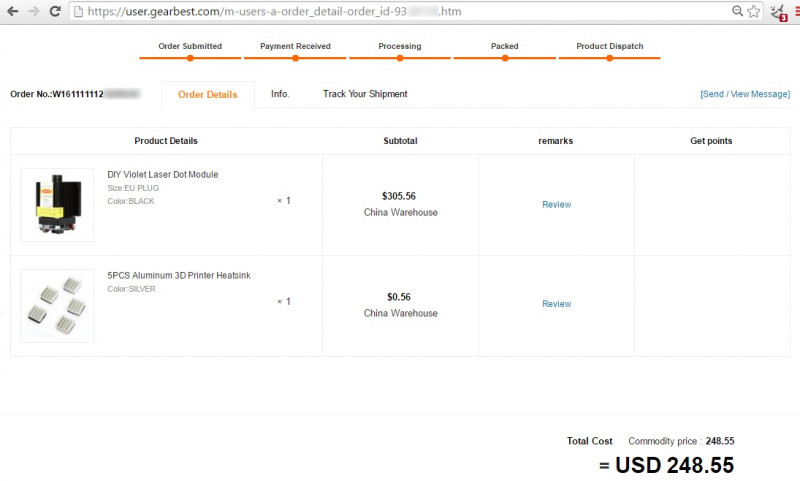 Лазер поставляется в комплекте с блоком питания.
Лазер поставляется в комплекте с блоком питания.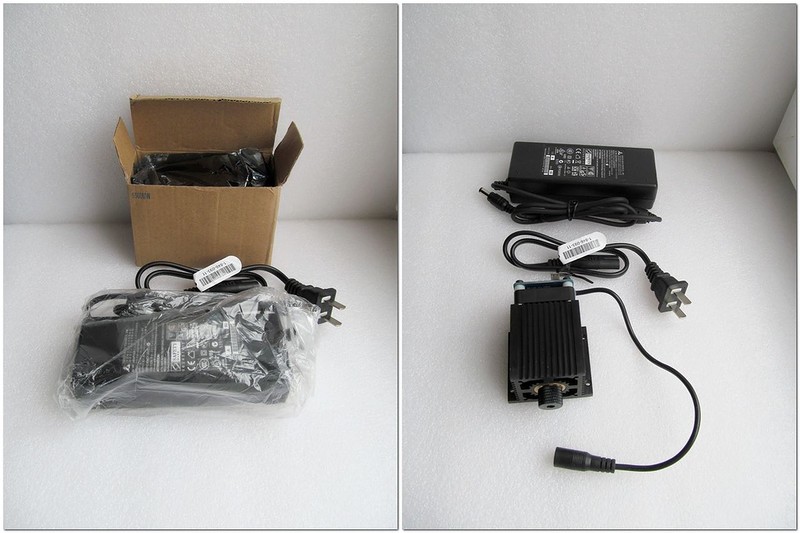
На корпусе лазера, представляющем собой по сути один сплошной радиатор, присутствует наклейка с указанием необходимого для него напряжения и выдаваемой мощности.

Блок питания рассчитан на 12v и 5А.

Использовать лазер можно «из коробки», т.к. плата управления уже встроена и расположена над кулером охлаждения радиатора. Для включения необходимо лишь подключить блок питания. После этого лазер включится на максимальной мощности. Для включения минимального режима служит одна единственная кнопочка на плате.

Судя по характеристикам, длина волны лазера составляет 450nm, цвет луча – синий. Совместного фото нового лазера со старым я, к сожалению, не сделал, но если в общем, то в первую очередь разница отчетливо заметна в размерах. Скорее всего, это связано с размером радиатора, который выглядит значительно больше и внушительнее.
Кроме того, размер регулировочной части фокусной линзы также стал примерно в два раза больше.

Вот так выглядит лазер в установленном виде. Здесь же видно, что дополнительный кулер, препятствующий оседанию дыма на линзе лазера все таки был закреплен на каретке и теперь перемещается вместе с лазером. Вес его незначителен и пока это никак негативно не повлияло на работу шаговых двигателей.

Для крепления использована деталька от детского железного конструктора. При достаточной жесткости она довольно пластична, поэтому можно легко подобрать необходимый угол наклона кулера для конкретной ситуации.

Вместе с лазером были заказаны вот такие малюсенькие радиаторы (10х10 мм) на самоклеющейся основе.


Радиаторы приобретались для установки на двух микросхемках платы лазера, т.к. при работе устройства они довольно ощутимо нагреваются и были опасения за их состояние.


Первые тестовые испытания показали, что лазер действительно мощнее предыдущего, это с учетом одного и того же подхода к процедуре резки. То есть, как это ни странно констатировать, но «на глаз» мощность действительно увеличена примерно в два раза.
Т.е. то, что на лазере в 2500mW резалось за 6-8 проходов теперь режется за 3-4. Но это пока… (об этом чуть позже).
Первой толковой поделкой, по просьбе знакомых, попробовали сделать так называемую «медальницу». Т.е. это вроде тематической вешалки для медалей. Поскольку станку по силам пока только фанера «тройка», то решили сделать две заготовки и затем, склеив их между собой, добиться необходимой прочности.
На фото ниже видно, что первая попытка была не очень удачной, а все потому, что не всегда понятно, прорезалась фигура целиком или нет, к тому же, на это очень сильно влияет изгиб фанеры, которая не всегда является идеально ровной.

В конце концов, со второй попытки желаемое получилось, но суть в данном случае не в этом.

А в том, что устав каждый раз искать, на что положить заготовку, чтобы было видно снизу, насколько хорошо она прорезалась, было принято решение заколхозить какую-нибудь специальную приспособу для этих целей.
Модернизация станка
Исходя из особенностей конструкции рамы станка, отличным вариантом в качестве основания для этого показалось использование двух длинных направляющих, по которым не предусмотрено перемещение механизма. Кроме того, в этих направляющих имеется углубление, за которое можно закрепить приспособу.Расстояние между серединами направляющих составило 41,5 см.

Широкий профиль для гипсокартона, давно стоявший без дела в углу, отлично подошел для предполагаемых целей. Для этого от него был отрезан кусок необходимой длины и разрезан вдоль – тем самым получилось два уголка с ребром жесткости.

Отрезаем «лишние» кусочки, чтобы одно ребро уголка свободно входило между направляющими, а другое ложилось на них.

Часть уголка загибаем под желобок направляющей с обоих сторон так, чтобы уголок мог двигаться и одновременно не выскакивать из направляющей.

Получается, что теперь мы имеем две поперечины, которые можно свободно перемещать внутри рабочей площади станка и тем самым разместить на них любой кусочек фанеры.

При необходимости их можно просто сдвинуть в любую сторону, чтобы не мешали.

Вот так теперь можно разместить фанерку, при этом расстояние от ее поверхности то линзы лазера составляет около 36 мм.

Но возможно самое важное при таком подходе то, что теперь фанеру можно притянуть к получившимся направляющим в нужных местах хоть саморезами, хоть струбцинками и тем самым обеспечить ее «ровность» по всему периметру предполагаемой поделки.

Ну а вот так получается можно наблюдать в процессе работы лазера, насколько хорошо прорезается деталь и нужно или нет делать дополнительные проходы.

Так вот. Оказалось, что все-таки с этой программой не все так плохо как казалось на первый взгляд. Нет, конечно я не нашел в ней секретного поля для задания этого параметра, все немного проще и сложнее одновременно.
BenBox способен получать задания не только в визуальном режиме путем выбора картинки с изображением контура фигуры, но и загрузки в специальное окошко специальной последовательности команд – G-code, и вот в этом самом режиме можно задавать необходимые команды необходимое же количество раз. Т.е. по простому – надо три раза начертить круг, задаем эти команды три раза и станок послушно начертит круг три раза. Правда как всегда «есть парочка нюансов…».
Во-первых, задавать эти команды можно только либо вводя вручную или вставив сразу блоком из памяти (буфера обмена) скопировав их из нужного файла.
Во-вторых, как это ни странно, но нет режима загрузки из файла напрямую, т.е. только вышеописанным способом.
В-третьих, несмотря на то, что этот самый код предусматривает в том числе и задание скорости перемещения лазера, в BenBox эти команды полностью игнорируются и используется единственное значение – установленное в его же специальном поле.
Это что касается Бенбокса. Но необходимо вспомнить, что этот набор команд (G-код) нужно еще как-то получить. А это не совсем просто. Т.е. сам принцип весьма несложен – нужно преобразовать необходимое для вырезания/гравировки изображение в команды, которые потом скормить Бенбоксу. Но вот найти подходящую для этого программу из большого количества существующих, да еще чтобы на выходе получался нужный набор команд – вот это уже сложно.
В этом мне помог разобраться один замечательный человек, также владеющий китайским лазерным гравером, с которым мы переписывались в рамках обмена опытом эксплуатации, за что ему хочется выразить благодарность и сказать большое человеческое «Спасибо».
Итак, для вышеописанного правильного и достаточно удобного преобразования картинок в набор команд для резки/гравировки хорошо подходит программа VCarve Pro. Не буду рассказывать где ее можно скачать – думаю это не проблема для большинства читающих.
Далее я немного расскажу о ее применении на примере создания интересной поделки из фанеры – шкатулки-книжки. Вот исходное (не мое) фото такой шкатулки.

Такая конструкция сразу же привлекает внимание тем, что в ней «свободно гнется то, что по определению гнуться не должно». То есть здесь верхняя и нижняя сторона коробочки являются цельными друг с другом, а соединяющая их часть гнется и не ломается при помощи специально нарезанных прорезей, образующих своеобразный книжный переплет.
Давно хотелось посмотреть, как это будет выглядеть на практике, к тому же размеры такой шкатулки сравнительно невелики, поэтому и времени на ее вырезание не должно понадобиться слишком много.
В оригинальном исполнении, как на картинке, шкатулка дополнена гравировкой и имеет странного вида, но весьма интересный замок-задвижку. Я немного упростил конструкцию и подготовил на ее основе вот такой чертежик.
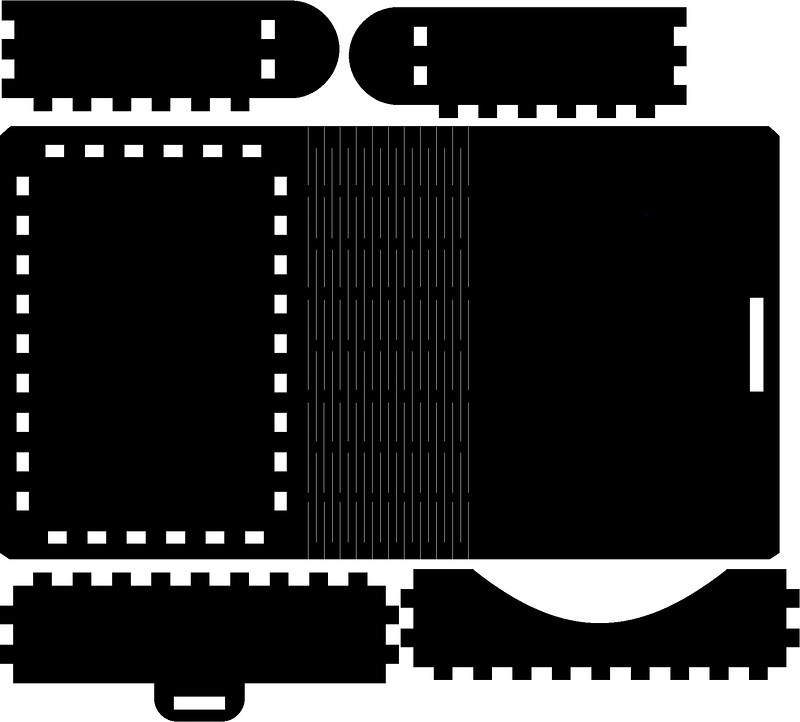
Получаем G-код при помощи VCarve Pro
Запускаем VCarve Pro, загружаем в него наше изображение и выбираем пункт верхнего меню, как показано на картинке. Это необходимо для того, чтобы получить «трассировку» нашего изображения (векторный контур).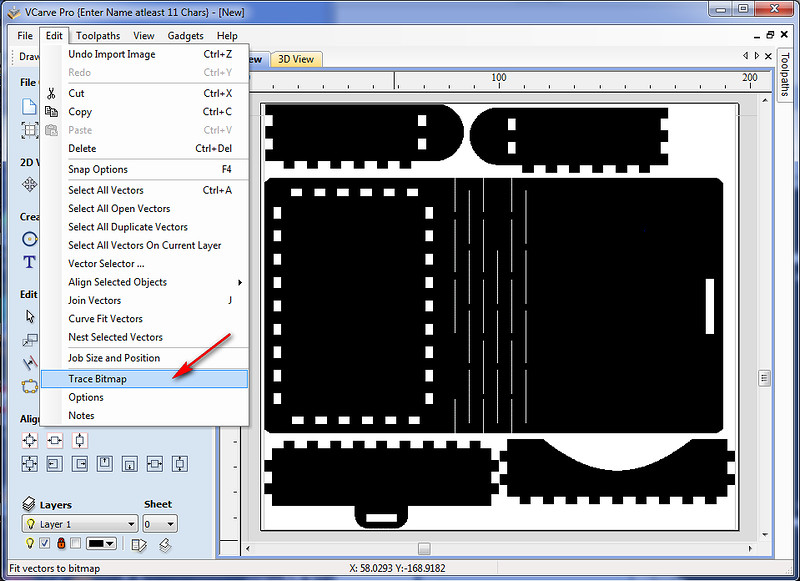
Далее, как показано на нижнем изображении под цифрой 1 – необходимо нажать на закладку в верхнем правом углу программы.
В появившемся окошке (2) необходимо выбрать кнопку (Quick Engrave) после чего появится окошко 3. Немного о его элементах. 1 – кнопка выбора виртуального инструмента, с которым мы хотим работать. 2 – переключатель режима работы гравера (внешний контур или заполнение). 3 – поставив галочку, здесь можно указать необходимое количество проходов (да, это то самое!). 4 – любое смысловое название для создаваемого задания. 5 – кнопка, запускающая режим просчета пути движения лазера по указанному контуру. 6 – один из самых важных элементов, менюшка выбора пост-процессора. Т.е. именно здесь выбирается тип необходимого для нас кода.
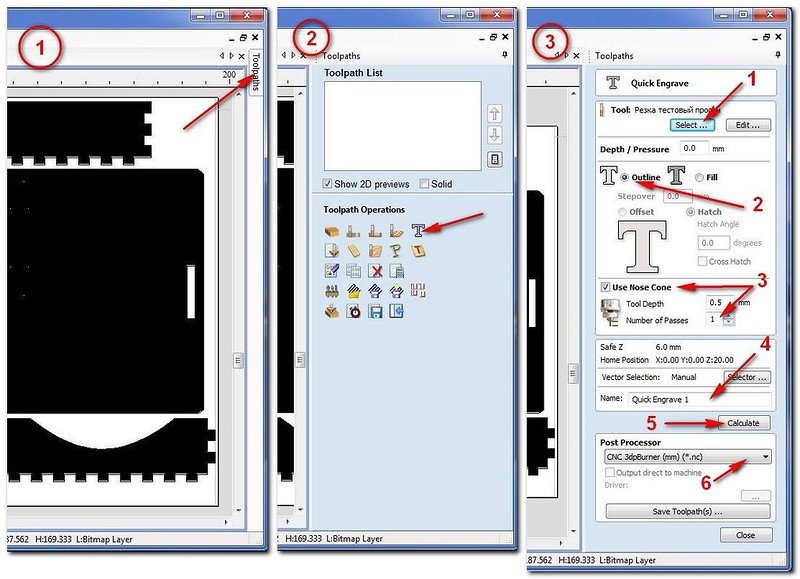
А теперь по порядку. Сначала нам необходимо задать параметры виртуального инструмента, которым мы планируем работать (кнопка 1 на рисунке выше).
В появившемся окошке необходимо ввести понятное для нас название (1), выбрать тип инструмента – гравер (2), задать максимальную (или желаемую) мощность работы лазера (от 0 до 255), указать единицы измерения именно как мм/мин (4), а также ввести необходимую для этого задания скорость перемещения лазера (от этого зависит глубина реза) и сохранить «инструмент».
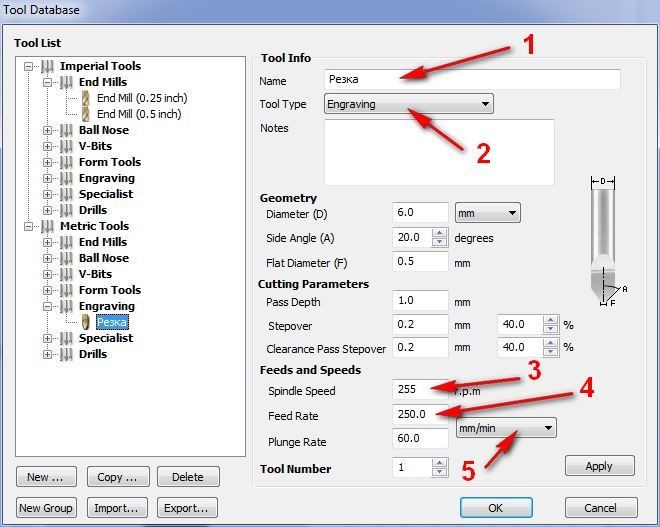
Далее, в основном окне программы, на изображении необходимо выбрать контуры, относительно которых будет формироваться задание. Т.е. в данном случае можно сначала к примеру, выбрать внутренние контуры для гравировки, а затем внешние для резки. Если такого не требуется, то правой кнопкой можно при помощи указанного пункта меню просто выделить все контуры, которые есть.
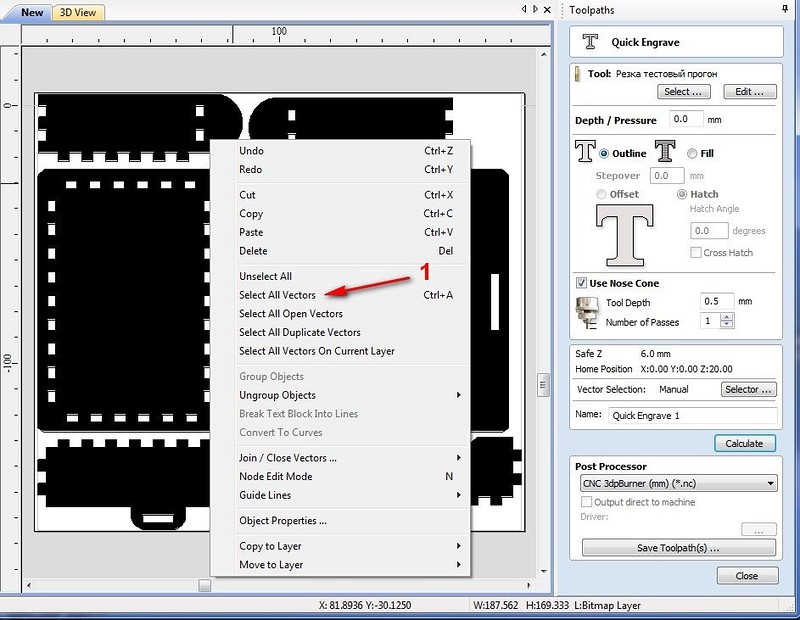
Далее необходимо указать необходимое количество проходов (1) и выбрать нужный пост-процессор (2). Что касается пост-процессора, то для работы с Бэнбоксом в программе не содержится подходящего. Его можно скачать отсюда, после чего поместить в папку программы по адресу «C:\Users\All Users\Vectric\VCarve Pro\V6.0\PostP\».
После этого нужно нажать кнопку просчета (3) и в завершение можно как сразу сохранить полученный код в файл, если не нужно формировать несколько заданий, либо закрыть окошко кнопкой «Close».
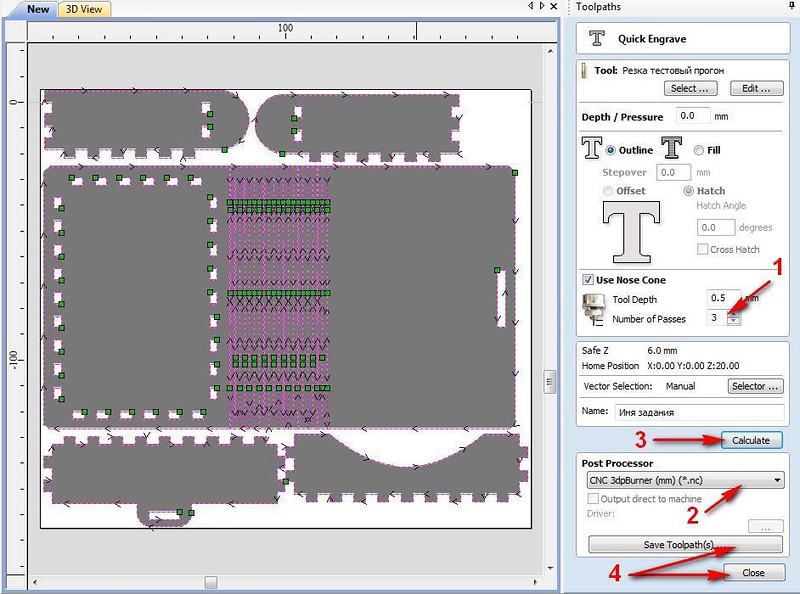
Сформированные задания отображаются вверху окошка (1). Для сохранения необходимо отметить галочками нужные и нажать кнопку 2. Затем убедиться, что установлена галочка на пункте 3, проверить правильность выбора пост-процессора и сохранить задания в файл кнопкой 4.
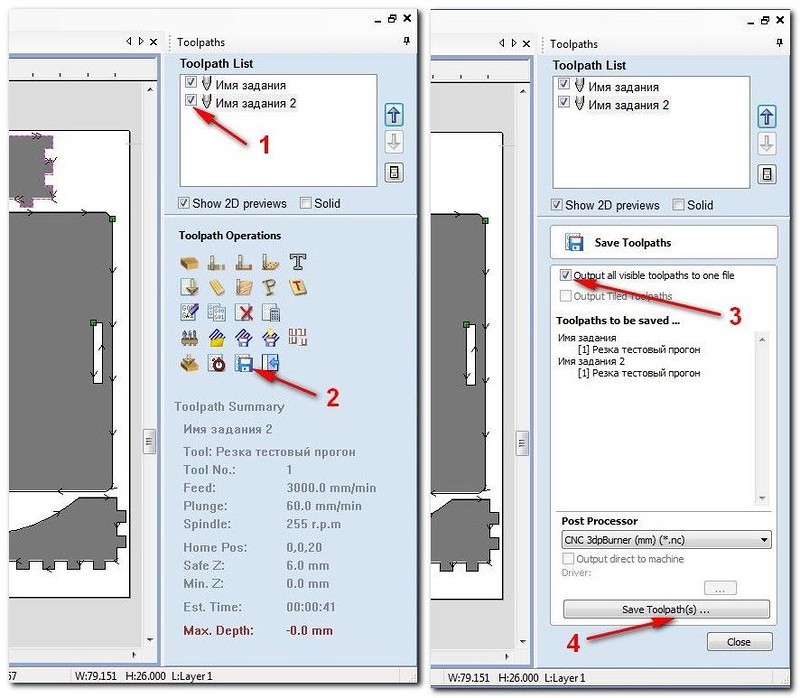
В результате мы получаем файлик с расширением .nc который можно открыть простым Блокнотом. Вот так выглядит наш набор команд, который необходимо выделить от первой до последней строчки и скопировать в буфер обмена.
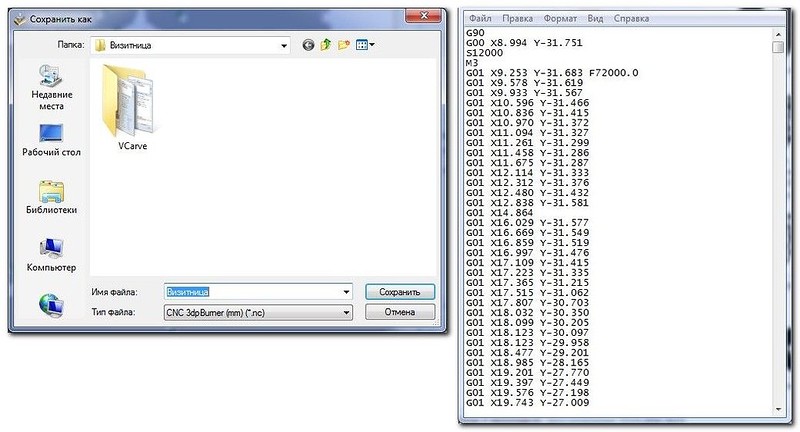
Затем, в Бэнбоксе необходимо заранее указать требуемую скорость перемещения лазера и нажать кнопку, как указано на картинке ниже.
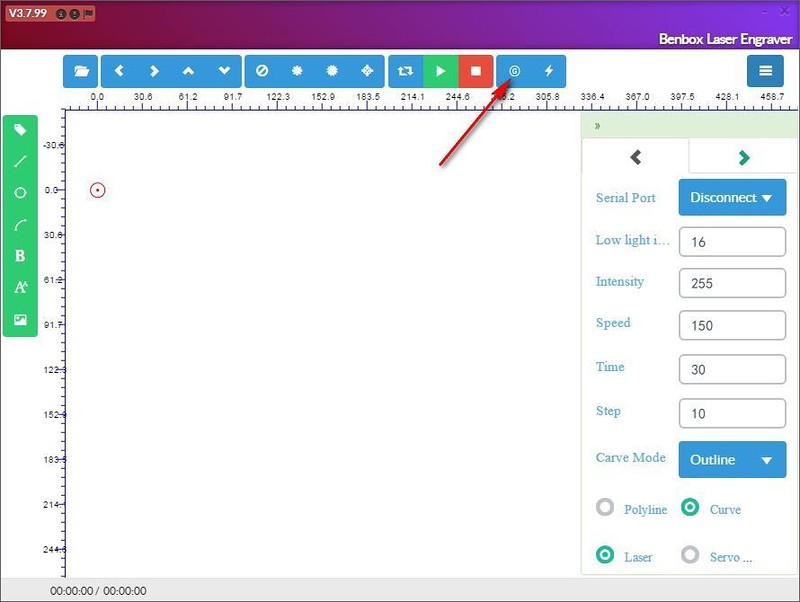
И при помощи комбинации клавиш Ctrl+V или Shift+Insert вставить код из буфера обмена в указанное на картинке поле (меню для вставки правой кнопкой мышки не работает). После нажатия на синюю кнопку с галочкой, программа должна начать посылать команды на станок.
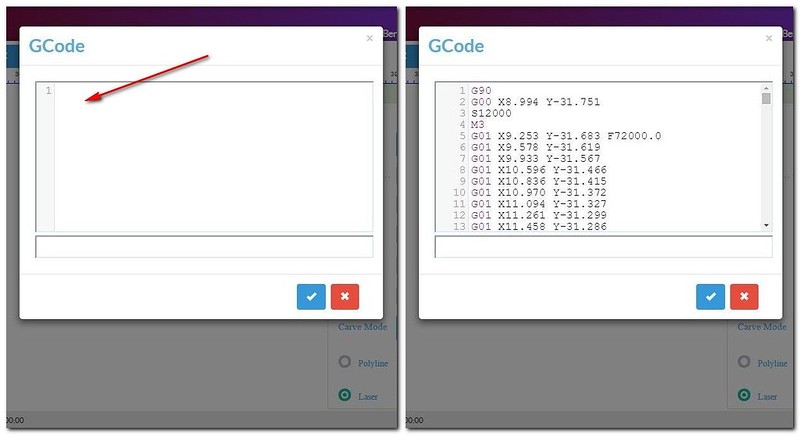 Интересная особенность многопроходного режима работы заключается в том, что станок не проходит каждый раз полностью все изображение по кругу, а совершает заданное количество проходов сразу же по каждому элементу и не возвращается к нему больше.
Интересная особенность многопроходного режима работы заключается в том, что станок не проходит каждый раз полностью все изображение по кругу, а совершает заданное количество проходов сразу же по каждому элементу и не возвращается к нему больше.

Итак, в результате получаем вот такой набор элементов.


А вот так может теперь изгибаться цельный кусок фанерки.

При сборке нет необходимости использовать клей, т.к. все детали входят очень плотно.




Внутреннее полезное пространство имеет размеры, соответствующие стандартным пластиковым картам.


Никогда такого не делал, но для пробы покрыл коробочку сначала темной морилкой, а затем лаком. С учетом отсутствия опыта в этом направлении считаю, что для первого раза получилось неплохо )).



Коробочка-шкатулка в общем то получилась, вырезалась она за 5 проходов (пятый это на всякий случай, для закрепления так сказать). Но почему то никак не покидало ощущение, что я делаю что то не совсем правильно, т.к. все таки хотелось большей производительности.
Немного поразмыслив в голову пришла одна интересная идея. Возможно скажу давно общепринятый факт, но пока лично не встречал подобного подхода, поэтому прошу заранее извинить.
Фокус про «Фокус»
Итак, давайте вспомним, по какому принципу как правило настраивается фокусировочная линза лазера? При включенном на минимальной мощности лазере необходимо вращать регулировку фокуса линзы добиваясь на предполагаемой к обработке поверхности минимального размера пятна лазера и превращая его в идеале в точку.В данном случае минимальный размер пятна гарантирует нам максимальную мощность лазера, все казалось бы, правильно. Но наблюдая за процессом резки меня сильно смущало то, что практически идеальный рез вначале процесса, к концу становился каким то слабым, местами даже не дорезая фанеру снизу.
Так вот, если Вы еще не догадались к чему я веду, поясняю. При углублении лазера в фанеру тем самым получается, что с каждым проходом увеличивается расстояние от лазера до поверхности и при этом происходит что? — расфокусировка луча с неизбежным падением его мощности в конечной точке.
Так и получается: чем глубже, тем хуже. Если так, то тогда напротив, сфокусировав луч немного ниже поверхности реза мы должны добиться увеличения мощности лазера ближе к противоположной поверхности.
Для проверки своей теории я попробовал сфокусировать луч не на самой фанерке, а на поверхности под ней заранее предполагая, что ничего путного их этого не получится, т.к. пятно на фанерке должно было получиться не совсем маленьким и рез поэтому должен по идее сильно обугливаться. Но случилось чудо!
Фанера тройка прорезается за два прохода до состояния «самовываливания», скорость реза при этом, согласно параметрам Бэнбокса составляла значение 150.
Но как всегда что? Не обошлось без нюансов. Главный из них состоит в том, что фанера должна лежать абсолютно ровно во всей плоскости реза, поэтому ее обязательно нужно притягивать.
Вот в качестве примера два кружка, которые резались при одних и тех же параметрах.
В первом случае фанера, даже при относительной «ровности», не притягивалась к направляющим и получился вот такой ужас.
На этом же кусочке, но уже притянутом струбциной получилось вот так. Процесс данный кстати показан на видео, которое будет в конце обзора.


Удовлетворившись наконец полученным результатом мне захотелось продолжить свои эксперименты в области шкатулкостроения, целью которых является создание какой-нибудь красотищи. Но путь этот надо сказать весьма труден и тернист.
После изготовления шкатулки-книжки я попытался подготовить чертежик под желаемые для себя размеры, но быстро понял, что хотя задача эта вполне себе выполнима, но вот затрачиваемое на это время ну совсем мне не понравилось.
Дело в том, что необходимо очень тщательно подходить к размерам всех деталек чертежа чтобы потом они и стыковались в нужных местах и не вываливались при этом, ну и все это плюс зависит от сложности самой конструкции. В общем повозившись пару дней, я понял, что лень в очередной раз победила и стал искать способы автоматизации данного процесса.
В среде людей, занимающихся вырезанием на мощных лазерных CO2-станках (от 40Вт) большой популярностью пользуется разработка чертежей в Corel Draw для которого существуют специализированные программы-макросы, способные строить различные чертежи коробочек по задаваемым пользователем параметрам. Встречаются как бесплатные так и платные разработки.
Задавшись целью создания красивой резной шкатулки, я быстро понял, что среди бесплатных программ ловить особенно нечего, так как практически все они заточены лишь на простые модельки коробочек. В результате поиска удалось натолкнуться на весьма хорошую разработку под названием «Конструктор Шкатулок».
Конструктор Шкатулок представляет собой макрос под Corel Draw для быстрого проектирования различных объемных конструкций из листового материала (в основном – дерева). На специализированном форуме данному макросу посвящено отдельное обсуждение, в котором сам разработчик принимает активное участие.
Кстати о разработчике, надо отдать ему должное, т.к. такого подробного и доступного для восприятия руководства пользователя, я давно не видел. Достаточно его просто внимательно почитать и уже начинает складываться впечатление, что сам пользуешься этой программой пару недель. Далее я не буду подробно рассказывать, что и для чего предназначено в программе, т.к. сделать это лучше, чем уже описано в руководстве все равно не получится.
Существует бесплатная версия подобного макроса под названием «Конструктор коробок», но по довольно утилитарному названию несложно догадаться для чего он предназначен и если, к примеру, творческая составляющая коробки Вас не особо интересует, то данный макрос вполне подойдет.
Скачав, установив и посмотрев что к чему в бесплатной версии, а также внимательно почитав вышеуказанное руководство я понял, что платная версия – это именно то, что нужно в моем случае. Сразу отмечу, что стоимость полноценной программы оказалась не настолько высокой как я думал, и сопоставима со стоимостью одной-двух шкатулок, сделанных по созданным с ее помощью чертежам. К тому же в преддверии новогодних праздников автор предоставляет на нее скидку. Короче купил я этот макрос.
Установки как платной так и бесплатной версии макроса как таковой не требуется, достаточно просто скопировать файл в специализированную папку Корела до его запуска (в моем случае это «C:\Program Files (x86)\Corel\CorelDRAW Graphics Suite X8\Draw\GMS\»).
Далее необходимо запустить Корел и перейти в соответствующие пункты меню, как показано на картинках ниже.
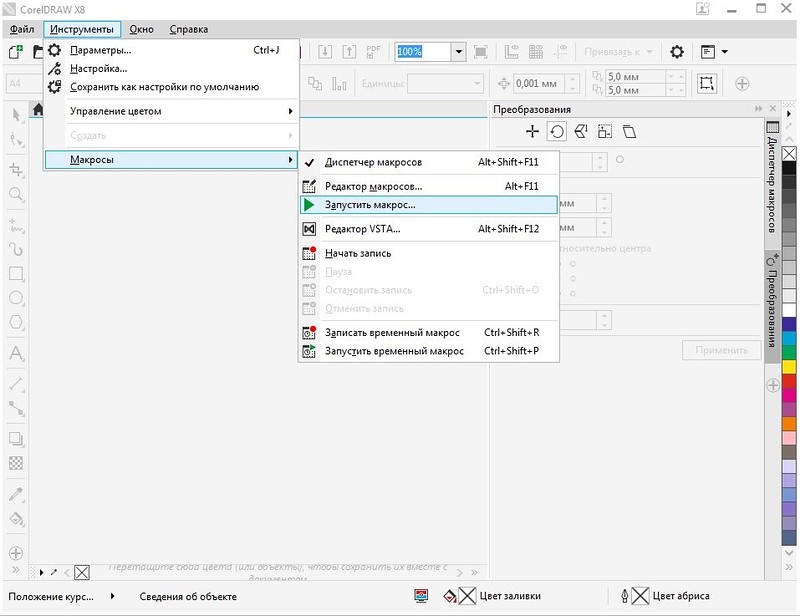
Выбрать макрос и списка и нажать кнопку «Run».
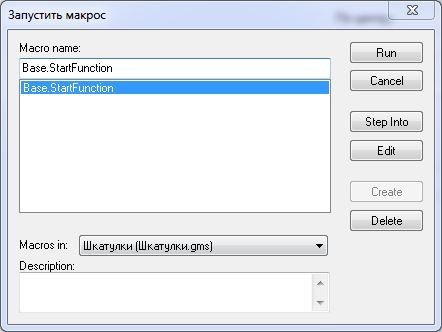
Если все сложилось как надо, то на экране появится вот такое окошко.
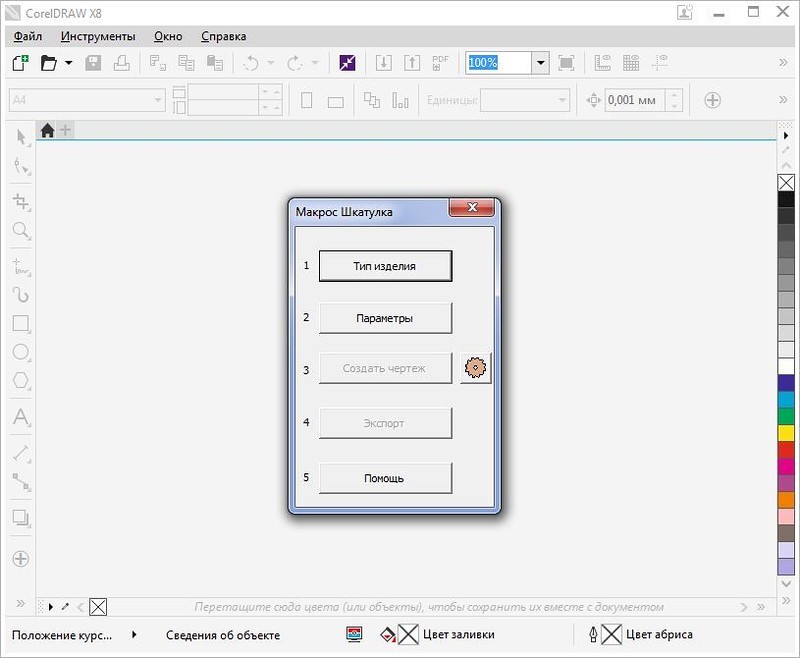
Для первого раза я решил попробовать сделать простую коробочку, но с открывающейся на петельках крышечкой. Для этого необходимо выбрать желаемый тип изделия из предложенного списка.
Делаем коробочку с крышечкой
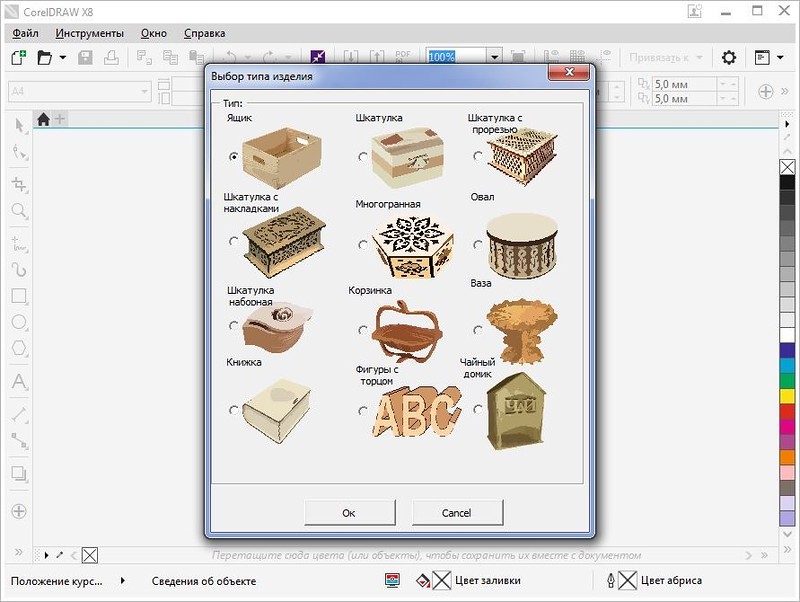
Пройтись по вкладкам, заполнив поля с необходимыми размерами и кучей других параметров, характеризующих желаемое к созданию изделие.
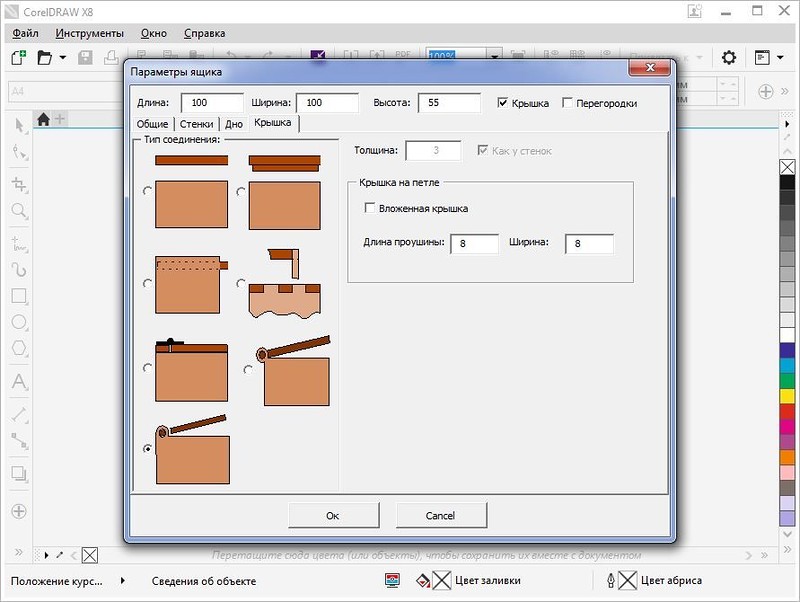
После чего, возвратившись в первое окошко программы, нужно нажать на кнопку «Создать чертеж» и вуаля – получите/распишитесь «чертежик по индивидуальному проекту».
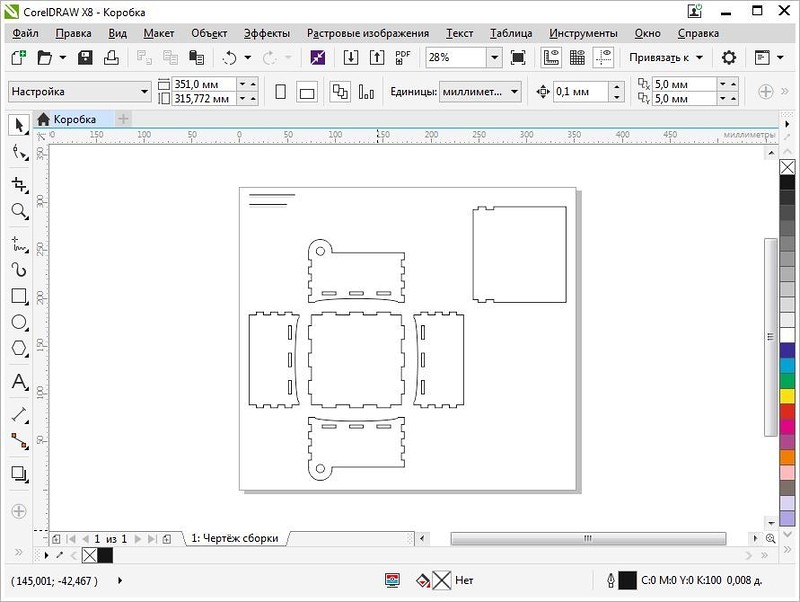
После этого я делаю экспорт в формат .bmp и обрабатываю чертеж как мне нужно. К примеру – заливаю его черным цветом для удобства резки.
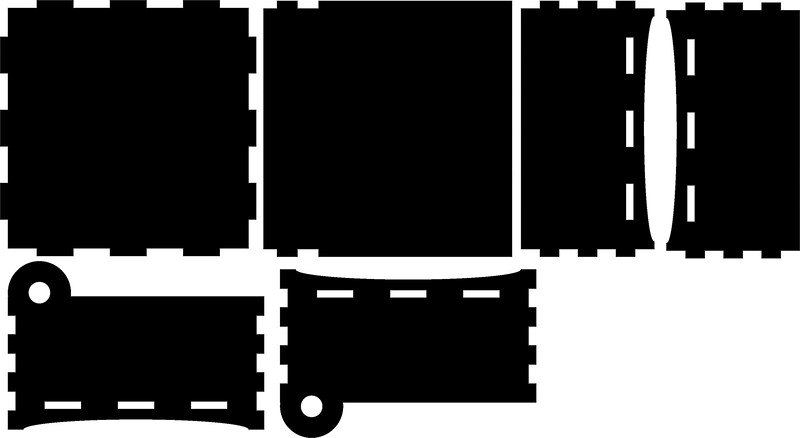
Ну а дальше уже дело техники. Загружаем, режем и получаем вот такие детальки.

Собирается все очень плотненько, пришлось даже прибегнуть при помощи небольшого молоточка.





Делаем резную шкатулку
При всей своей предполагаемой сложности процесс создания чертежа не намного отличается от создания простой коробочки. В списке изделий выбираем резную шкатулку.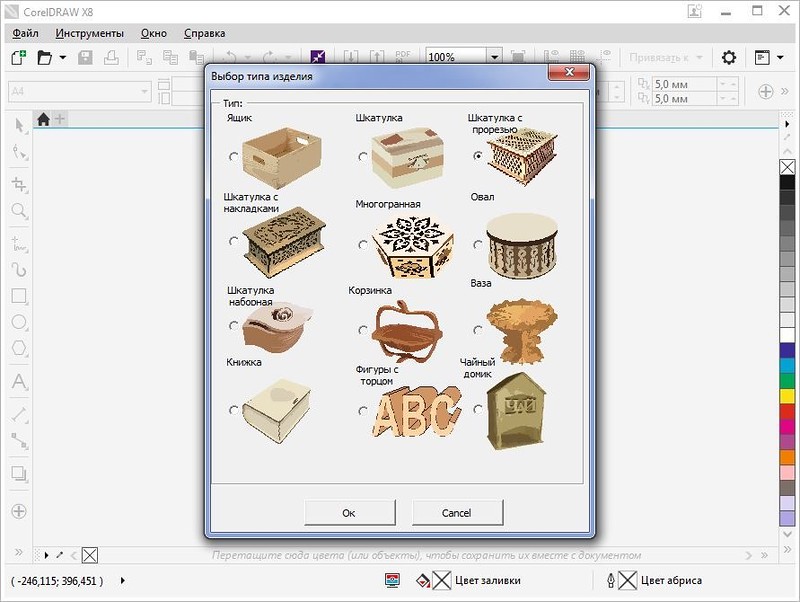
Проходим по параметрам и выбираем необходимые размеры, а также элементы оформления.
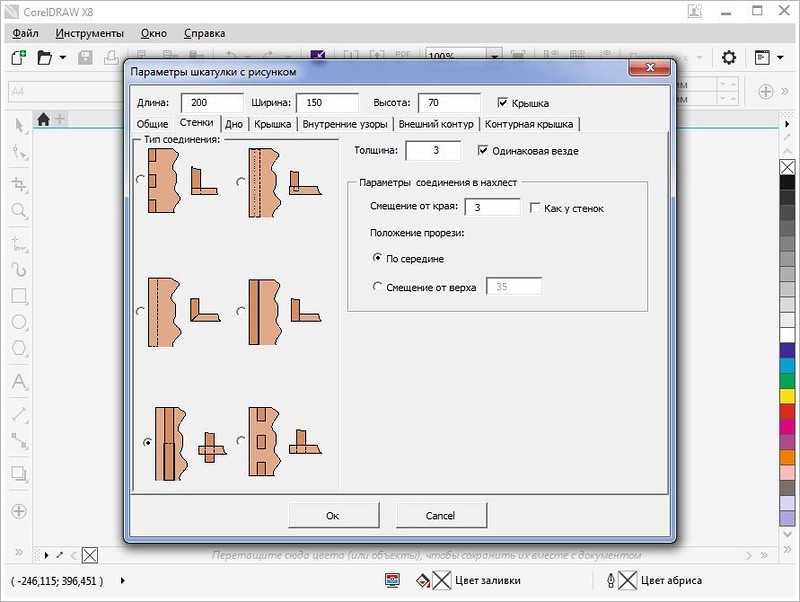
Здесь уже появляется дополнительная возможность размещения на элементах шкатулки узоров, которые необходимо будет вырезать. Принцип здесь следующий. Перед выбором данной опции необходимо заранее открыть документ, в котором содержится рисунок узора, затем нажать кнопку «Выбрать» в нужном элементе шкатулки и обвести узор мышкой в режиме выделения. После этого, если все сделано правильно, выбранный узор буде перехвачен макросом и загружен в программу.
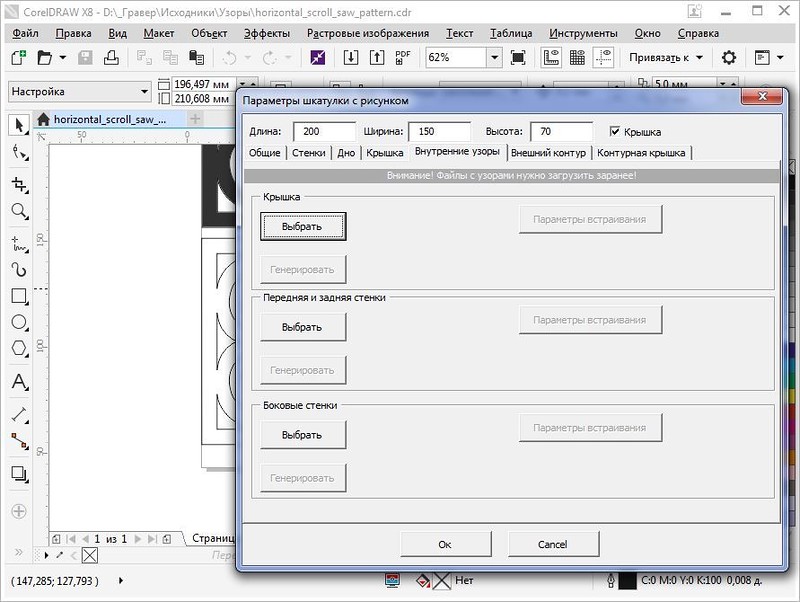
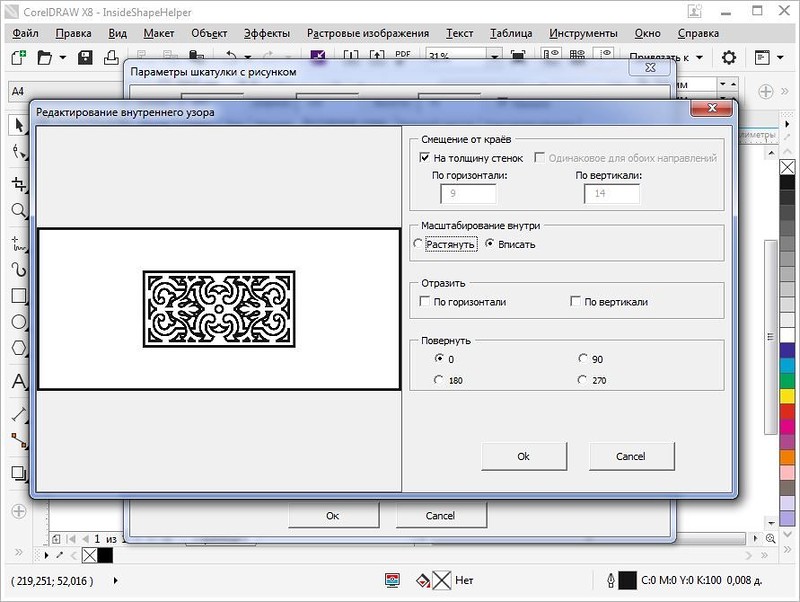
Также можно выбрать форму крышки и стенок шкатулки.
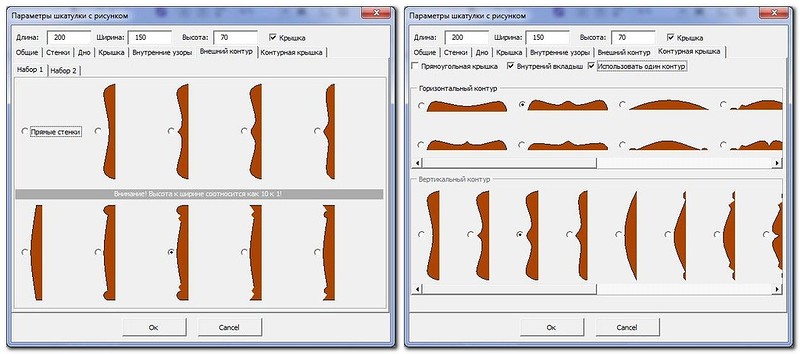
Вот так к примеру получается будет выглядеть крышка и одна из стенок будущей шкатулки (это уже после заливки и добавления дополнительных отверстий в крышке).

Режем.





После резки все детальки зашкурил для того, чтобы удалить следы нагара и придать гладкости поверхности фанеры.

Собираем.

Короткие стенки специально сделал одну с отверстиями для крепления дна, вторую без них чтобы проверить, насколько реально собрать конструкцию в одном и другом случае. Оказалось что оба варианта вполне реализуемы, дно не болтается.


На фото не видно еще одного элемента – поскольку крышка у нас накладного типа, то здесь предусмотрен еще один элемент, представляющий собой дощечку, клеящуюся на внутреннюю сторону крышки.




На этом эксперимент по изготовлению шкатулки считаю состоявшимся и вполне удачным.

В заключение хотел рассказать о еще одной интересной возможности использования лазера. Мы же еще не забыли, что это не просто средство для резки? Он же еще и гравирует. А кто сказал, что гравировка должна быть просто плоской картинкой? А что если попробовать гравировать с меньшей скоростью, что тогда получится?
Глубокая гравировка
А получится тогда некое подобие работы фрезы! Вот пример изготовления медальки с объемным рисунком.

Готовим два рисунка, сначала в режиме гравировки выжигаем все темные обрасти на небольшой скорости движения лазера (глубина будет зависеть именно от этого).
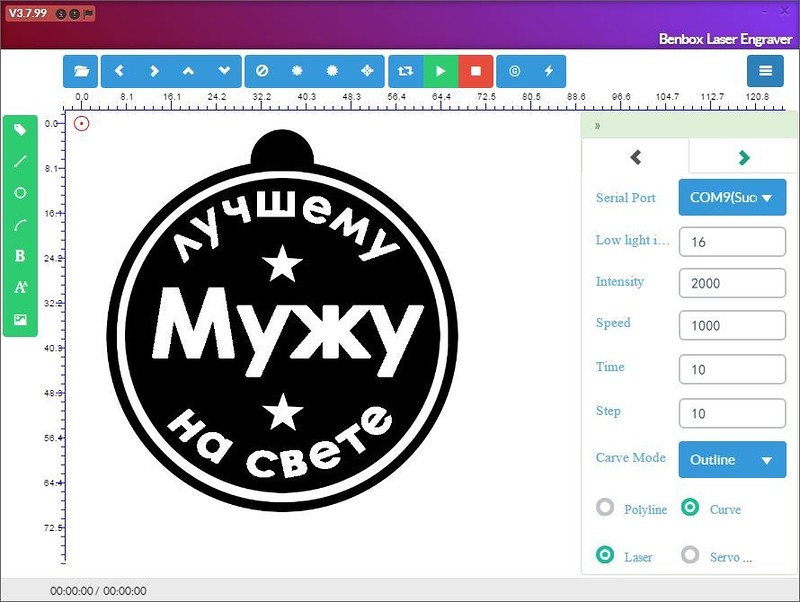
Затем загружаем рисунок контура медальки и выжигаем его в режиме резки.
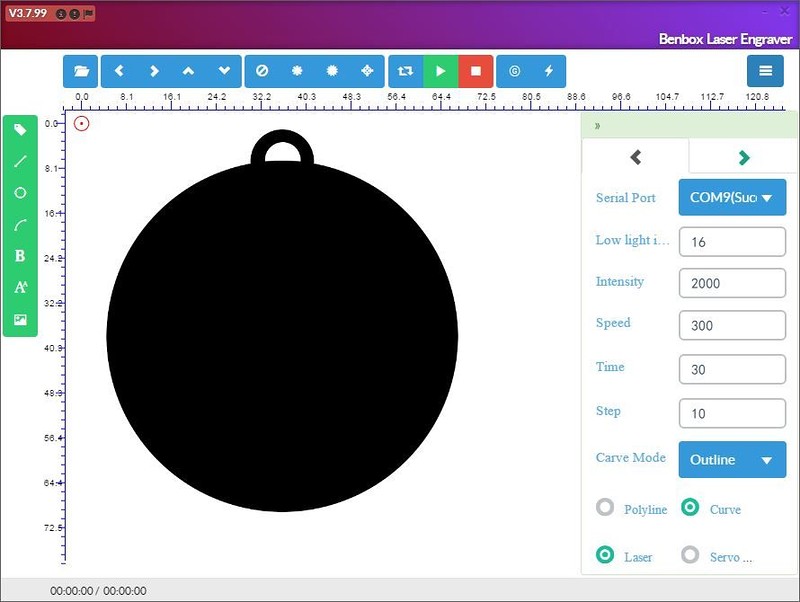
Получается примерно так.

После этого изделие можно покрасить.

По тому же принципу, опять же подобрав соответствующий материал и скорость можно изготовить какие-нибудь печати или тому подобные вещи. Ну только конечно не стоит при этом забывать «отзеркалить» изображение.
Видео с демонстрацией работы лазераОтмечу, что конечно при резке больших деталей сложно хорошо притянуть заготовку по всей плоскости и в таких местах не всегда получается прорезать за два прохода, но в целом с применением вышеописанного способа фокусировки картина получается вполне приемлемая.
UPD
Режем четверку
Раздобыл небольшой кусок 4 мм фанерки. Попробовал прожечь. Получилось за три прохода до «самовываливания». Принцип фокусировки тот же, что и описан выше — по направляющей под фанеркой.

Вот такой вот он, лазер на 5,5Вт.
Информация о скидках
Обозреваемый лазер на 5500mW приобретался с купоном «DotGB» за $247.99
Спасибо за внимание и всем добра.mysku.ru
Лазерные модули 5, 10 и 15 ватт для резки и гравировки на ЧПУ

Помнится лет 10 тому назад, среди начинающих радиолюбителей было популярно делать лазеры из прожигающего диски диода DVD привода. При всей примитивности конструкции, с синим лазерным диодом удавалось получить мощность до 0,6 ватт, питая это дело от батареек. Но китайская промышленность не стоит на месте и теперь уже не фольгу на CD-диске, а дерево и даже металл стало возможным резать с помощью мощных современных лазерных модулей на 1-15 ватт. Все они предназначены для использования на ЧПУ станках (читайте подробнее тут) и питаются от 12 вольт. Естественно они могут работать и без сетевого питания — на 3-х литиевых аккумуляторах, что позволяет эти лазерные модули использовать… скажем так — не только в станках))

Но перейдём к обзору. В нём примут участие модули на 1, 5, 10 и 15 ватт. Начнём с самого младшего, который устанавливается в мини станочки лазерной гравировки.
1 Вт лазерная головка
 Лазер из Китая 1 ватт
Лазер из Китая 1 ватт- Длина волны 410 нм
- Выходная мощность 1 Вт
- Напряжение питания 12 В
- Рабочий ток 400 мА
- Способ охлаждения: принудительное воздушное охлаждение
- Материал корпуса — алюминий
- Оптические линзы в лазере
- Рабочая температура 40-75С
- Срок службы до 10000 часов
- Размер 33 х 55 мм
- Цена около 50 долларов
5 Вт лазерная головка
 Лазер из Китая 5 ватт
Лазер из Китая 5 ватт- Размеры внешние: Длина 53 мм х ширина 33 мм х высота 33 мм
- Длина волны: 450 нм
- Выходная мощность: 5.5 Вт
- Охлаждение: алюминиевый радиатор
- Частота модуляции: максимум 25 кГц
- Цвет отделки: Черный
- Материал корпуса: Алюминий
- Рабочее напряжение: DC = 12 В
- Рабочий ток: I < 3 A
- Время разогрева: Нет
- Рабочая температура: -10 ~ + 40 градусов
- Цена около 120 долларов
10 Вт лазерная головка
 Лазер из Китая 10 ватт
Лазер из Китая 10 ватт- Внешние размеры: длина 50 мм х ширина 50 мм х высота 100 мм (в том числе вентилятор)
- Длина волны: 445-450 (Blu-Ray)
- Предельная мощность: 10 Вт в импульсном режиме
- Средняя мощность 6 Вт
- Частота модуляции: ttl можно модулировать
- Частота шим < 9 кГц
- Рабочее напряжение: DC = 12 В
- Рабочий ток: < 3 A
- Фокусное расстояние: 18 мм
- Рабочая температура: 15 ~ 45C
- Диаметр пятна: 0,1 — 10 мм
- Режим работы: импульсный лазер 100 нс 50%, с TTL модуляцией
- Материал корпуса: твердый алюминий + латунь
- Отделка: черный анодированный Al + пескоструйная обработка
- Теплоотвод: радиатор и вентилятор
- Блок питания: 12 В 4 А
- Цена около 240 долларов
15 Вт лазерная головка
 Лазер из Китая 15 ватт
Лазер из Китая 15 ватт- Модель лазера: 570073
- Размер: длина 50 мм х ширина 50 мм х высота 100 мм
- Длина волны: 445 ~ 450 нм
- Выходная мощность: импульсная 15 Вт, средняя 8 Вт
- Частота модуляции: TTL модулированный, 0В-off 5В-on
- Частота ШИМ <9 кГц
- Рабочее напряжение: 12 В
- Рабочий ток: I <5 A
- Рабочая температура: 15-45С
- Фокусное расстояние: 18 мм
- Питание БП: 12 В 4 A
- Цена около 320 долларов

По внешнему виду и конструкции модели на 5-15 ватт очень похожи, поэтому без маркировки или тестов трудно сразу определить мощность.
Схема подключения лазера
 Схема питания лазерного модуля
Схема питания лазерного модуля  Схема питания лазерного модуля в ЧПУ
Схема питания лазерного модуля в ЧПУ Подключаются модули к источнику постоянного напряжения 12 В, различаясь только током потребления. На станке для подачи питания служит специальный разъём на плате CNC, а при необходимости можно задействовать обычный импульсный блок питания, воткнув штекер в стандартное гнездо через такой переходник (идёт в комплекте).
 Переходник внешнего блока питания лазера
Переходник внешнего блока питания лазераTTL управление осуществляется через специальный блок, с помощью ШИМ импульсов. Схемы нет, но вот фото этой платы с деталями в хорошем качестве.
 TTL БП плата
TTL БП платаКакую выбрать мощность лазера
С самой мощной из доступных, 15-ваттной головкой, удаётся легко выполнять гравировку не только на дереве, но и почти на любом типе металла (одни поддаются выжиганию лучше — другие хуже). С лазером до 5 ватт получится гравировать и резать дерево, картон, пластик, кожу. Ну а модель на 1 ватт особым результатом не удивит — только картон и фанера.
 Резка лазером — примеры
Резка лазером — примерыПримечание:
Головка будет выдавать 100% от интенсивности лазерного излучения, когда вы непосредственно подключите её к источнику питания 12 В. Не использовать более 10 минут в таком режиме, иначе лазер сгорит. Желательно чуть снизить питающее напряжение, хотя бы на 1 вольт — это существенно увеличит ресурс диода без заметного снижения мощности луча.
Отзывы покупателей о лазерных головках
Машинка упакована отлично +, Собрал действительно за 5 минут, даже не смотря в инструкцию +. Программное обеспечение на флешке, устанавливается элементарно, но нет на русском языке, пришлось посмотреть видео инструкцию +/ -. сам процесс гравировки как на видео, единственное на что нужно обратить внимание: простенький рисунок из папки тест на вложенном шаблоне, гравируется 10 минут (не быстро), а если что-то существенней — фото и размер со спичечный коробок более часа. Долго -. Качество гравировки, ну тут есть недочеты (пытался награвировать на ноже, ну скажем не очень получилось. И металл другой и не учел того что нож не ровный и фокусное расстояние из-за этого ушло), хотя можно их списать на мою неопытность. В целом неплохо. Поставил заслуженную 5.
Лазер каждый день работал хуже и хуже, в итоге не гравирует на металле, продавец не отвечает, узнала у других людей что эти лазеры теряют мощность через месяц, то есть это не первый случай, никому не советую покупать эту китайщину, деньги на ветер.
В описании рабочая зона не соответствует действительности, меньше где-то сантиметра на 2, когда режет картон то весь дым идет наружу, дышать не возможно. Подставка или сама конструкция немного не ровная, из-за чего фокусное расстояние везде получается разное. С резкой картона 1.5 мм справляется не плохо.
Купил 8w мощности и импульсно до 15w, фанеру 2 мм простреливает быстро, доставка около 20 дней и очень долго отправляется, возможно нет в наличии но всё качественно.
Товар соответствует требованиям по качеству. Если приспособиться, но можно качественно гравировать. Совет: 1. Даже в очках не смотреть на работающий лазер, 2. Устанавливать только на ровную поверхность, так как от толчков моторов происходит сдвиг. Жгёт не на всём, что и понятно: всего 15 ватт, фанеру 4 мм прожигает за 3-4 прохода.
Упакован отлично. Работает хорошо, гравирует, режет. Металл пробовал гравировать на присланном образце, получилось! Сам корпус сбитый, ровный. Программное обеспечение достаточно простое, есть подробная инструкция.
Видео использования лазера в станке ЧПУ
2shemi.ru
Нюансы лазерной гравировки.
 В этой статье мы хотели бы рассказать о всех нюансах лазерной гравировки.
В этой статье мы хотели бы рассказать о всех нюансах лазерной гравировки.
Все дело в том, что многие интересуются на сколько сложно научиться самостоятельно делать лазерную гравировку, на сколько трудоемкий сам процесс и что для этого нужно?
Наша цель показать в первую очередь, что процесс лазерной гравировки может освоить каждый. Мы как раз хотим показать и раскрыть некоторые моменты.
Итак, по-порядку.
Выбор материала для лазерной гравировки
Для того, чтобы сделать лазерную гравировку вначале нужно выбрать заготовку. Заготовкой может быть практически любой материал. Иногда прямым воздействием сделать гравировку невозможно, например алюминий, стекло или прозрачный акрил, но можно освоить технологию с помощью которой все – таки удастся нанести надписи или изображение.
Кожа
Начнем с изделия из кожи. В качестве заготовки мы будем использовать простой спортивный ремень для паурлифтинга. Выберем изображение, в данном случае – это фото Рони Коулмэна

В таком виде сразу сделать гравировку не получится. Мы копируем изображение в программу CNCC Laseraxe, где и будем делать гравировку

Для того, чтобы преобразовать изображение в тот формат, который нам нужен, воспользуемся вкладкой “PR” и выберем второй сверху пример преобразования.

В этом случае изображение становится состоящим из точек белого и черного цвета. Для лазерной гравировки черный цвет означает включение лазера, белый – отключение.
Далее во вкладке Adva мы преобразуем изображение в gcode. Чем больше по размеру изображение –тем дольше будет происходить процесс преобразования. Обычно размер 100х100 мм подобным методом может сгенерировать до 1 млн. строк gcode, поэтому запаситесь терпением, если у вас не очень быстрый компьютер.
После чего можно переходить к процессу гравировки. Обращаем особое внимание, что при гравировке на коже необходимо выбрать слабое свечение лазера.
Все дело в том, что мы используем лазер мощностью 3.5 Вт и при работе на 100% — он просто прожигает кожу насквозь. Более того, поскольку гравировка идет по точкам, то необходимо установить мощность ровно на столько, сколько необходимо для того, чтобы на коже появилась черная точка.
Настройки для 3.5 Вт Endurance DIY:
- Скорость 500.
- Мощность лазера 35%.
- Метод гравировки – по точкам.

Хлеб
Мы решили удивить всех, представив первую гравировку на хлебе.
Многие кондитерские и хлебопекарни хотят индивидуализировать свою продукцию и быть ни на кого не похожими. Мы подумали, что можно конечно изготовить штамп и с помощью штампа наносить тиснение логотипа или надписи. Но есть и другой способ – сразу наносить надпись и рисунок на изделие.
Возьмем готовое растровое изображение

Оно очень легко преобразуется в нужный нам формат gcode.
Нужно выбрать метод обводки

В этом случае гравировка будет происходить по линиям и займет менее 1 минуты.
Настройки для 3.5 Вт Endurance DIY:
- Скорость 500.
- Мощность лазера 50%.
- Метод гравировки – по линиям.

Полученный хлеб имеет приятный запах хлебной корочки.
Окрашенный алюминий
Практически каждый день мы получаем вопрос, а можно ли гравировать нашими лазерами на алюминии. Ответ – да, можно на окрашенном и анодированном алюминии. Рассмотрим гравировку на окрашенном алюминии.
Мы использовали обычную композитную заготовку из алюминия. Такие заготовки можно найти практически везде, где продаются алюминиевые профиля, а также композитные алюминиевые листы.
В этот раз решили сделать гравировку формулы, связывающей энергию и материю (массу).
Шрифт специально был выбран необычный
В данном случае важна и скорость и заливка (что бы была гравировка не только по контуру). В этом случае выбираем следующий формат преобразования

Это обеспечит полную заливку линиями внутри.
Настройки для 3.5 Вт Endurance DIY:
- Скорость 300.
- Мощность лазера 100%.
- Метод гравировки – по линиям с заливкой внутри.

Фанера
Пожалуй самый распространенный материал для гравировки – это фанера и дерево. Фанера и дерево очень неприхотливы для гравировки в домашних условиях и главное не выделяют никаких вредных газов, поэтому гравировать на этих материалах можно прямо дома.
В качестве заготовки используем обычную 3 мм фанеру, которая продаётся практически в любых магазинах для тех, кто собирается заняться столярным делом. Выбираем изображение

Выбираем метод обводка линий

Единственный важным нюансом будет скорость гравировки и мощность.
На разных видах фанеры гравировка происходит по разному. Где-то очень светлая поверхность и практически без ворсинок, а где-то наоборот более желтоватая и шершавая. Все это влияет на параметры. Чуть медленнее – сразу заметно обугливание. Чуть быстрее – не достаточно хорошо видно.
А бывает, что в местах где очень много линий – начинается просто горение, по этому нужно подбирать параметры индивидуально.
Настройки для 3.5 Вт Endurance DIY:
- Скорость 400-500.
- Мощность лазера 40-60%
- Метод гравировки – по линиям.

Аналогично можно сделать гравировку на деревянной заготовке
Кожезаменитель
Очень многие хотят делать гравировки на чехлах для сотовых телефонов. В действительности эта идея нравится и нам. На выставках и конференциях люди готовы заплатить от 300 до 500 р за гравировку на чехле.
Многим нравится наносить имена или логотипы, в т.ч. своих авто. Метод такой же как и для гравировки на окрашенном алюминии — векторные линии с заливкой.
Но нюанс в настройках:
Настройки для 3.5 Вт Endurance DIY:
- Скорость 450.
- Мощность лазера 30%.
- Метод гравировки – по линиям и заливкой.
Важно, что при гравировке на кожезаменители может выделяться не очень приятный запах. Поэтому рекомендуем делать гравировку либо в проветриваемом помещении либо пользоваться вытяжкой.
Полученный результат кажется идеальным!

Аналогично можно сделать гравировку без заливки.
Настройки для 3.5 Вт Endurance DIY:
- Скорость 500.
- Мощность лазера 30%.
- Метод гравировки – по линиям.
Из-за малого размера и большой скорости необходимо проверить натяжения ремней. Иногда ремни ослабевают и тогда на изделии появляются вместо аккуратных линий – «волны». Мы длительное время не понимали в чем проблема появления «волн» и только проверив натяжение ремней смогли устранить проблему.

Фото гравировка
Самое интересное решили оставить на десерт.
Почти все мечтают о «вечных» фотографиях. Представляем описание того, как можно сделать лазерную фото гравировку.
Выбираете ваше любимое фото

Аналогичным образом производите преобразование, как в случае с кожей, из растрового изображение в векторные точки.
Вот как получается преобразованная фотография

Запуская процесс гравировки устанавливаем следующие параметры
Настройки для 3.5 Вт Endurance DIY:
- Скорость 500.
- Мощность лазера 50%.
- Метод гравировки – по точкам.
Стоит обратить внимание, что процесс довольно длительный и занимает около 1.5 часов для таблички размером 10 х 10 см.
Получаем результат – «вечной» фотографии.

Данную фотографию вы можете поставить или приклеив магнит повесить на холодильнике.
Заключение
И так, были показаны примеры того, как и используя какие параметры, можно сделать лазерную гравировку.
В действительности все нюансы передать сложно, однако описали основные важные моменты. Чем больше времени вы будете пробовать и экспериментировать – тем больше у вас будет получаться. Для того, чтобы полностью освоить процесс лазерной гравировки нужно 5-10 дней. Однако к концу первого дня проб и экспериментов у вас уже будет весьма ощутимый багаж знаний и опыта.
Иногда суть эксперимента заключается не только в том, чтобы не только выбрать верные параметры: мощность и скорость, но и придумать каким образом воздействовать на заготовку, например через подложку.
Мы рады оказывать поддержку всем нашим клиентам по выбору и определению параметров гравировки и с радостью отвечаем на любые вопросы по почте:
+7 916 2254302 (в тч. Воцап и Вайбер)
businessandmoney.ru
Какой станок для лазерной резки и гравировки выбрать?

На самом деле, лазерный гравировальный станок можно с успехом использовать для нанесения изображений на разные поверхности как мягкие, так и твердые.
Это:
Для того чтобы на металлической поверхности появился задуманный рисунок или надпись, одного лазерного станка мало. Необходимо использовать специальные присадки. Это особые силиконовые краски, которые наносятся на непокрытые металлы, иначе ничего не получится.
Такие присадки могут быть в виде аэрозольного баллончика или пасты. Принцип гравировки прост: краска наносится на металлическую поверхность, после этого работает лазер и снимает ее в тех местах, в которых должно быть изображение. В итоге контраст между окрашенной и неокрашенной частью становится своеобразной гравировкой. И видна она невооруженным глазом.
Если вас интересует вопрос “какой станок лучше для лазерной гравировки по металлу”, мы ответим: любой, который отличается хорошим качеством и обладает мощностью не менее 40 Вт. Такое оборудование с легкостью справится с поставленными мастером задачами.

Когда чаще всего используют гравировку по металлу?
-
Для создания рекламных и мемориальных табличек.
-
Для изготовления металлических накладок, шильдов и плакеток..
-
Для создания уникальной сувенирной продукции.
-
Для изготовления печатей.
На любом металлическом изделии можно сделать индивидуальную надпись или изображение, главное, чтобы в этом была потребность, и изделие впоследствии было использовано по целевому назначению.
Особенности нанесения металлической гравировки
Если вы решили использовать пасту, то ее нужно хорошо размешать до однородной консистенции. Иногда дополнительно можно добавить немного спирта, чтобы масса получилась более однородной. Затем необходимо нанести пасту тонким аккуратным слоем на поверхность металла кисточкой. В помещении обязательно должна быть хорошая вентиляция. Она позволит краске быстро просохнуть, и в воздухе не останется запаха лакокрасочного изделия.
Аэрозоль нужно использовать следующим образом Хорошенько встряхнуть баллончик на протяжении 2-3- минут. Распылить краску на расстоянии 10-15 сантиметров от поверхности. После этого переверните баллончик вверх дном и сделайте несколько раз кратковременное распрыскивание до появления чистого воздуха. Это нужно, чтобы очистить форсунку.
После того, как слой краски будет нанесен на металл, нужно подождать до полного просыхания. Затем разместите изделие в лазерном станке и нанесите изображение.
Все, ваш сувенир или рекламный продукт готов к использованию.
emax.ru
Обзор полупроводниковых лазеров. Часть 2 (+ видео)
Лазеры какой мощности присутствуют сейчас на рынке? Давайте разберемся.
Лазеры до 1 Вт (1000 мВт)
В настоящий момент очень популярны лазеры мощностью до 1Вт. Их довольно много продается как отдельно, так и в сборе с так называемыми DIY граверами. Средняя стоимость около 200-250 долларов на Алиэкспрессе. С помощью такого лазера можно делать не очень масштабные гравировки на дереве, коже, фанере, а также резать белую бумагу. В принципе, на большее данные лазеры и не рассчитаны.
Лазеры от 1 Вт до 3 Вт (1000 - 3000 мВт)
Их разнообразие существенно меньше. С помощью таких лазеров можно уже резать дерево, фанеру, ПВХ, акрил, картон, PLA, ABS. Но обычно толщина разрезаемой фанеры не превышает 2-3 мм. Мощности энергии не хватает на большее. Кроме того, усиливается обугливание краев разреза и образование продуктов горения (золы).
Мы пробовали резать фанеру и доски толщиной 5-6 мм. Время прожига критично возрастало. Чтобы разрезать фанеру шириной 1 см и толщиной 5-6 мм, требовалось более 15-20 минут. Таким образом, лазеры подобной мощности наиболее эффективно использовать для резки материала (фанеры, доски, акрила) толщиной не более 2-3 мм.
Лазеры от 3 Вт до 6 Вт (3000 - 6000 мВт)
Лазеры данной мощности представляют довольно большой интерес для любителей, энтузиастов и мэйкеров. Эти лазеры, безусловно, далеки от мощных промышленных волоконных, у которых мощность достигает киловатт, а также далеки от СО2 с мощностью 25-200 Вт, но вполне пригодны для резки фанеры и доски до 2-3 мм толщиной и других материалов большей толщины.
Пока нам удалось вырезать из фанеры толщиной 8 мм небольшую кошечку с линейными размерами 3х2 см за относительно небольшой промежуток времени — примерно 40 мин.
Для того, чтобы это получилось, необходимо было корректировать фокус лазера во время резки. В этом как раз и состоит большое преимущество полупроводникового лазера по сравнению с СО2 лазерами - возможность программно корректировать фокусное расстояние, срезая таким образом слой за слоем.
Важно помнить, что при резке или гравировке на пластике или акриле возможно выделение токсичных элементов (например, хлора). Помещение для работы должно быть обязательно оборудовано вытяжкой. В противном случае может быть нанесен серьезный вред вашему здоровью.
Лазеры от 6 Вт до 10 Вт (6000 - 10000 мВт)
Надо признаться, что лазеры мощностью более 6 Вт мы не встречали и не испытывали. Но в настоящее время работаем над созданием собственного лазера 7 Вт (7000 мВт) и 10 Вт (10000 мВт).
Похоже, что это максимально возможная мощность лазера, т.к. имеются серьезные проблемы, связанные с теплоотводом, а создание сложных конструкций с водяным охлаждением увеличит вес лазера и сделает невозможным его установку на многие 3D-принтеры и небольшие шасси типа Neje, а также значительно усложнит процесс эксплуатации.
Испытания лазера Endurance L-Cheapo 5.6W уже проведены и их результаты могут только радовать - подробнее о нашем лазере и его работе будет рассказано в следующем материале.
Подводя итоги, следует отметить некоторые ограничения и особенности.
Какие материалы не могут резать и гравировать полупроводниковые лазеры? Пока ни один из известных полупроводниковых лазеров не может делать гравировку на алюминии, меди и стали. Все дело в температуре плавления и теплопроводности этих материалов. Металлы обладают высокой теплопроводностью, а это значит, что получаемая ими энергия очень быстро рассеивается.
Для нанесения гравировки на алюминий или медь мы рекомендуем использовать травление и/или электролиз. В других статьях мы уже подробно описывали, как сделать печатную плату на омедненном стеклотекстолите и как сделать гравировку на алюминиевой заготовке.
Мы считаем, что полупроводниковые лазеры - это отличное дополнение для любого 3D-принтера или ЧПУ станка, полезный аксессуар, который позволит самостоятельно создавать красивые подарки для родных и близких. А также сделать что-то для себя. Например, нанести гравировку на портмоне или на брелок с ключами.
Наша задача – пробудить в человеке творчество, развить дух мейкерства. Чтобы каждый мог сделать что-то своими руками. Мы стремимся помочь своим читателям открыть в себе скрытые потенциалы.
Наша редакция благодарит компанию Endurance за предоставленный материал.
www.3dpulse.ru
Лазерная гравировка металлических поверхностей
Присадка наносится на всю поверхность рисунка. Затем при помощи лазерного станка снимаются места, которые не участвуют в рисунке. Таким образом, получается, что за счет контраста окрашенной и неокрашенной части рисунок становится понятным. Также при маркировке металла применяется паста. Она идеально подходит для лазера на основе углекислого газа. При выборе способа гравировки следует учитывать, в первую очередь, выбор металла. Например, если это мягкие металлы: медь или латунь, то способ гравировки будет тоже мягким. Такие металлы гравируются лазером мощностью не более 40 Вт. Следует учитывать также факт покрытия металла лаком. Если на металл нанесен лаковый слой, то его гравировка с применением пасты невозможна. Также для гравировки металлом используется спрей. Он наносится под давлением сжатого воздуха путем распыления из баллончика. Паста же, напротив, наносится тоненькой кисточкой. Чем тоньше слой, тем лучше.
Как пользоваться пастой?
Перед использованием пасты необходимо убедиться в том, что помещение хорошо вентилируется или, на крайний случай, открыть все окна. Далее пасту следует развести до пригодного к употреблению состояния. Для этого можно добавить чуточку спирта и тщательно все перемешать. Паста для гравировки металлов готова!
Наносить ее удобнее всего, используя кисть. Следите, чтобы кисть была не искусственной, иначе Вам не добиться равномерного покрытия. Слой должен быть тонким и равномерным. Если паста будет недостаточно густой, как кефир, то она будет подтекать. В таком случае следует удалить из нее излишки спирта. Если же паста будет, наоборот, чересчур густой, то она не сможет лечь достаточно тонким слоем. Тогда нужно добавить и в нее спирт и тщательно перемешать для образования однородной массы. После нанесения равномерного слоя пасты на изделие, его необходимо тщательно просушить. После просушки можно приступить непосредственно к гравировке. После нанесения гравюры промыть изделие в теплой воде. Вот и все! Ваше изделие готово.
Как пользоваться спреем?
Аэрозольный спрей – это гораздо более сложный для нанесения материал. Здесь нужно, что называется, приноровиться. В начале баллончик со спреем необходимо встряхивать в течение нескольких минут. Затем его направляют на поверхность металла и распыляют. Затем баллончик необходимо очистить. Для очистки дозатора нужно перевернуть баллончик вверх дном и несколько раз нажать на дозатор, пока из него не пойдет совершенно чистый воздух. После этого баллончик готов к повторному применению. После всех этих манипуляций необходимо подождать, пока слой краски высохнет и только тогда приступать к гравировке лазером. После этого остается только тщательно промыть изделие от пыли, полученной в результате снятия спрея лазером, в теплой проточной воде и наслаждаться новым шедевром.
При гравировке металла самое главное – это тщательно следовать инструкции. Металл – достаточно капризный материал, особенно лакированный, поэтому перед тем, как Вы решите выгравировать на своих карманных часах свой родовой герб, помните: лучше всего гравировке поддаются изделия из меди и латуни. Есть некоторые металлы, которые, хотя, намного прочнее и тверже, все равно дают себя отгравировать. Например, алюминий, углеродистая сталь, никель, бронза. Они тоже потребуют для себя не слишком мощного лазера. Ну а со всеми остальными металлами придется либо обратиться в специальную фирму по нанесению гравировок, либо отказаться от этой идеи.
Специальные металлы
Для изготовления гравировки на большом количестве одинаковых предметов ученые придумали новые металлы, которые, во-первых, стоят гораздо дешевле обычных, а во-вторых, идеально подходят для гравирования. Таких металлов всего пять. Чаще всего они используются при изготовлении металлических накладок, гардеробных номерков, офисных табличек, шильд и других видов массовой продукции. Отдельно хотелось бы поговорить об алюмамарке.
Алюмамарк
Алюмамарк – это не что иное, как листовой алюминий различных цветов. На такие листы наносится специальный прозрачный слой, на который потом можно с легкостью нанести точную гравировку СО2-лазером. В результате получается оттиск черного цвета с разными оттенками, а также толщиной линий.
Алюмамарк позволяет нанести изображения высочайшего качества, в том числе, полутонов. Также его использование предусматривает:
- создание различных оттенков на темных изображениях
- возможность сгибания и резки гильотинными ножницами
- сравнительную легкость маркировки
- возможность применения на улице: большая стойкость к температурным и другим воздействиям
При маркировке алюмамарка следует учесть следующие хитрости:
- лазер для маркировки должен быть обязательно не ниже “Speady-300C25W”
- мощность лазера может варьироваться от 10 до 30 процентов
- скорость (при максимальнольной скорости гравера 3,5 м/с) может составлять 30-60% от максимальной скорости гравера
- оптимальное разрешение – 1000 dpi
- требуется слегка расфокусировать лазерный луч. Алюмамарк – это недостаточно прочный материал и недостаточно твердый для прямой лазерной обработки. Если не вывести маркированный материал из фокуса, то лазер может прожечь тонкий поверхностный слой или сделать изображение серым, после чего его никак не сделать черным.
- после маркировки необходимо промыть поверхность металла водой
следует применять растровый режим
Латунированная сталь
Латунированная сталь – это металл, имеющий лакокрасочное покрытие, толщиной 0,5 миллиметров. Покрытие в виде напыления текстуры разноцветного камня, а также глянцевого черного. Материал предназначен специально для гравировки лазером. Также он отлично режется на гильотине и с помощью твердотельных и механических лазеров. В случае с CO2-лазером снимается только самый верхний слой краски, и остается лаковое покрытие и насыщенный золотистый цвет.
Анодированный алюминий
Анодированный алюминий предназначен специально для лазерной гравировки. Особенные физические свойства позволяют применять его даже в агрессивной среде, а также на улице. Этот металл устойчив к стиранию. Имеет покрытие различных цветов: синего, зеленого, черного, красного, глянцевого и матового. Используется для изготовления табличек, номерков, шильд и других деталей офисного интерьера.
Латунированный алюминий
- Легкий, режется ножницами
- Цвет гравировки — белый, иногда – золотой (если лаковое покрытие черное)
- Применяется при изготовлении шильд, табличек, планкеток
- Подходит для СО2-лазера
Латунь
- Гравируется фрезерными граверами и волоконными лазерами
- Имеет зеркальную поверхность
- Хорошо разрезается гильотинными ножницами
Все эти металлы подходят для гравировки как в домашних, так и в профессиональных условиях. Используются, в основном, для изготовления табличек, шильд, планкеток и так далее. Все они имеют малый вес и относительно небольшую твердость – легко режутся гильотинными ножницами. Эти металлы плохо подходят для производства. Зато отлично подходят для гравировки.
graffcom.ru
Лазерный гравер с лазером мощностью 10 Ватт
Предысторию рассказывать не буду, потому перейду сразу к собственно обзору, который начну с распаковки.
Не пугайтесь, посылка шла не DHLем, с его расценками он скорее всего вышел бы золотым, доставка была службой Новая почта.Коробка ощутимо большая и весьма увесистая.
На самом деле производителю (скорее всего это его упаковка) надо ы немного подумать над коробкой, так как размер гравера и коробки немного не сопоставимы и при желании объем можно уменьшить раза в полтора.Внутри была куча упаковочного материала вплоть до китайских газет, упаковщик постарался на славу, вопросов нет.
Технические характеристики:Мощность длительная - 6 ВаттМощность пиковая - 10 ВаттРабочая зона - 140х200ммРазмеры гравера - 320х295х195мм.
Комплект не то чтобы совсем большой, но и маленьким его точно не назовешь.1. Рама гравера2. Лазерный модуль с поперечиной портала3. Подъемный механизм4. Блок питания5. Очки6. Флешка с ПО7. Два переходника на евро розетку8. Конвертер USB- RS232 TTL9. Проставки 3 штуки10. Комплект железок для теста
Пункты 1 и 2 на этом фото отсутствуют, покажу их немного позже.
Как и положено, в комплекте дали защитные очки с регулируемыми дужками, точно такие как были в прошлый раз и также как и в прошлый раз мне пришлось дужки высунуть на полную длину.ПО в этот раз было записано на флешку, на вид весьма неплохую, но имеющую объем всего в 128 МБ, по своему нормально, китайские производители просто избавляются от старых флешек, но с другой стороны это гораздо удобнее чем компакт диски, потому как уже далеко не у всех есть приводы куда их можно вставить :)Подключение к компьютеру осуществляется через USB-RS232 TTL конвертер, причем на стороне гравера обычный плоский разъем, что очень неудобно по двум причинам - его можно уставить неправильно и фиксируется в разъеме он не очень крепко.
Если в прошлый раз в комплекте давали маленькие деревяшки и картонки, чтобы попробовать работу гравера, то в этот раз дали металлические пластинки. 
В списке комплектации я написал что дали проставки. Дело в том, что фокус у данного лазера фиксированный и если в прошлый раз надо было регулировать его "по месту", то в данном случае все наоборот, регулировка производится приближением или удалением заготовки от лазера. Проставка имеет длину 18мм, именно на такое расстояние и настроена фокусировка лазера. Вы вставляете ее между деталью и лазерным излучателем и выставляете расстояние так чтобы в него плотно вставлялась проставка.На одной из тестовых пластинок уже была тестовая гравировка от производителя, я попробую сделать нечто похожее.
У блока питания вилка питания с плоскими штырями, зато в комплекте дали аж два переходника :) Черный от производителя гравера, белый от магазина. Могу сразу сказать, что черный можно выкинуть, так как в нормальную розетку он просто не станет.Блок питания имеет выходное напряжение 12 Вольт и максимальный ток в 4 Ампера.
Выше я написал, что регулировка у данного гравера производится приближением/удалением заготовки, для этого дали вот такой подъемный механизм.
Диапазон регулировки более чем достаточен для данного гравера, но не обошлось и без минусов. У старого гравера я могу положить заготовку просто на стол, а мог вообще поставить сам гравер на произвольное место заготовки, в данном случае придется класть заготовку на столик размером примерно 10х10см, что не очень удобно. Также отмечу довольно тяжелый ход регулировочного винта, но возможно постепенно механизм разработается.
В качестве профилактики и удовлетворения любопытства лезем внутр блока питания, правда для этого придется воспользоваться молотком и каким нибудь старым ножом.Внутри мы видим, что плата и корпус явно не предназначались изначально друг для друга.
Блок питания явно из какого-то оборудования, но на вид неплох, очень неплох.
На входе присутствует полноценный сетевой фильтр и даже варистор, что вообще встречается крайне редко.Вот только провода 220 Вольт припаяны не на родные места, а просто снизу платы, огрызки старых проводов даже не потрудились удалить.
Блок питания явно от какого-то фирменного устройства, на входе качественный конденсатор емкостью 47мкФ, правда это впритык для заявленных 48 Ватт.Маркировка высоковольтного транзистора осталась неизвестной, хотя я его и пробовал отмыть.Выходные конденсаторы также фирменные, и рядом также есть пара откушенных проводов.Рискну предположить, что судя по маркировке этот БП изначально имел выходной ток в 2 Ампера.
Что интересно, к плате припаяно два светодиода, справа судя по всему родной, а слева уже добавлен.
Плата снизу ничего особенного из себя не представляет, обычная плата от нормального блока питания, мелкий шестиногий ШИМ контроллер и жменька деталей.
С описанием комплекта закончил, можно перейти к граверу.Если в прошлый раз я собирал все из конструктора, то в данном случае продается практически собранный комплект, состоящий всего из двух частей - рамы и поперечины портала.Т.е. вся конструкция полностью идентична предыдущей, но просто ее уже изначально собрали для удобства.На вид смотрится красиво, черный акрил+ черненый алюминиевый профиль, на функциональности это конечно никак не отражается, но к внешнему виду вопросов пока нет.
Применены три шаговых двигателя не совсем привычной конструкции, позже я покажу их маркировку.Пара двигателей перемещает вертикальные стойки портала, а один двигает собственно механизм с лазерным модулем.
Привод как и раньше, при помощи ремня, только в этот раз применены другие ролики.
Все ремни имеют относительно удобный принцип регулировки натяжения, но также отмечу, что все было уже отрегулировано "из коробки".А вот за разъемы, а точнее за систему подключения к разъемам, я бы дал производителю по рукам, ну вот как так можно? Где нормальный штекер?
Провода от обоих двигателей в итоге сходятся на один восьмиконтактный разъем для подключения к плате управления.
Плата управления расположена на одной из коротких сторон рамы, у меня так получилось, что она будет находиться сзади, но при желании можно поставить гравер платой вперед, хотя это не очень эстетично.
Насчет крепежа платы к раме никто не заморачивался, она просто приклеена на двухсторонний скотч к акриловому основанию. Я не скажу что хочу придраться, но на мой личный взгляд у устройства с весьма немаленькой стоимостью можно было сделать и аккуратнее.
1. Драйверы двигателей на известной микросхеме - 4988ET - даташит2. В качестве управляющего контроллера применена не привычная многим Ардуина, а довольно редкий микроконтроллер STC15W404AS, нашел даташит на китайском.
Вот и добрался я до ключевого узла. Ключевого потому, что он и определяет стоимость всего комплекта, так как рама, двигатели, блок питания и т.д. составляют лишь малую часть общей стоимости. Лазерный модуль является самой дорогой частью всего изделия.Здесь также уже все собрано в один узел, собственно сам лазерный излучатель, механизм перемещения и алюминиевый профиль на котором все это установлено.
В описании магазина указана мощность в 10Ватт, эта же мощность указана и в заголовке. Но на странице магазина вы найдете информацию что:Мощность лазераИмпульсная 10WСредняя 6W 18mm фокусное расстояние
В интернете была найдена косвенная информация, что применен лазерный модуль NUBM44, который имеет мощность 6 Ватт, что по сути и написано в заявленных характеристиках.Формально придраться особо не к чему, 10 Ватт можно получить в импульсе, но пытаться длительно работать на полной мощности чревато выходом его из строя, светить будет, но резать или гравировать уже нет.
На корпусе лазерного излучателя (а точнее его радиатора) закреплена плата драйвера.
Мне попадались обзоры подобных граверов, но плата там была явно проще и меньше. Кроме того могу отметить довольно аккуратную сборку, а также качественный входной конденсатор емкостью 1000мкФ и напряжением 35 Вольт.
Сверху расположен приличных размеров вентилятор для обдува радиатора, попутно он сдувает дым из области резки.
Вентилятор закрыт защитной решеткой. Предположу что применен подшипник качения, а не скольжения.
1. Судя по внешнему виду, вентилятор явно БУ, а судя по уровню шума скорее всего от какого то сервера. Хотя нет, в серверах вентиляторы вроде тише. Вентилятор конечно производительный, спору нет, но шум от него стоит такой, что о работе ночью можно забыть раз и навсегда, ну по крайней мере о работе в жилом помещении.Но вентилятор явно фирменный, производства Sanyo Denki, вентиляторы этой фирмы обычно идет в комплекте к радиаторами процессоров Intel, по надежности вопросов к нему нет, даже к БУ.2. Шаговые двигатели имеют маркировку - 36h32HM, судя по данным из интернета угол поворота 0.9 градуса на один шаг. Судя по
www.kirich.blog